Sie benötigen einzelne Tabellen aus Ihren Bases nicht mehr? Dann können Sie diese mit wenigen Mausklicks löschen. So einfach geht es:
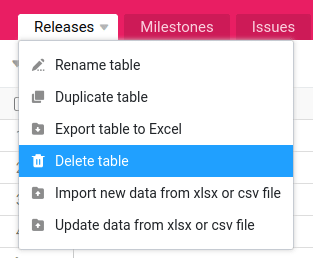
- In Ihrer Base finden Sie oben links alle Tabellen der Base als Reiter dargestellt.
- Klicken Sie auf das Dreieck-Symbol am Ende des Namens der Tabelle, die Sie löschen möchten.
- Klicken Sie auf Tabelle löschen.
- Bestätigen Sie die Löschung, indem Sie nochmals auf Löschen drücken.
Häufige Fragen
Kann man gelöschte Tabellen wiederherstellen?
In SeaTable brauchen Sie keine Angst vor dem Löschen zu haben. Selbst wenn Sie versehentlich mal eine Tabelle, Zeile oder Spalte löschen, können Sie diese problemlos wiederherstellen. Sie finden Ihre gelöschten Daten im Papierkorb der Base.
Ich finde die Option zum Löschen der Tabelle nicht
Wenn nur noch eine Tabelle in einer Base vorhanden ist, wird die Option Tabelle löschen nicht mehr angezeigt. Außerdem müssen Sie über die notwendige Berechtigung verfügen, um eine Tabelle löschen zu dürfen.
